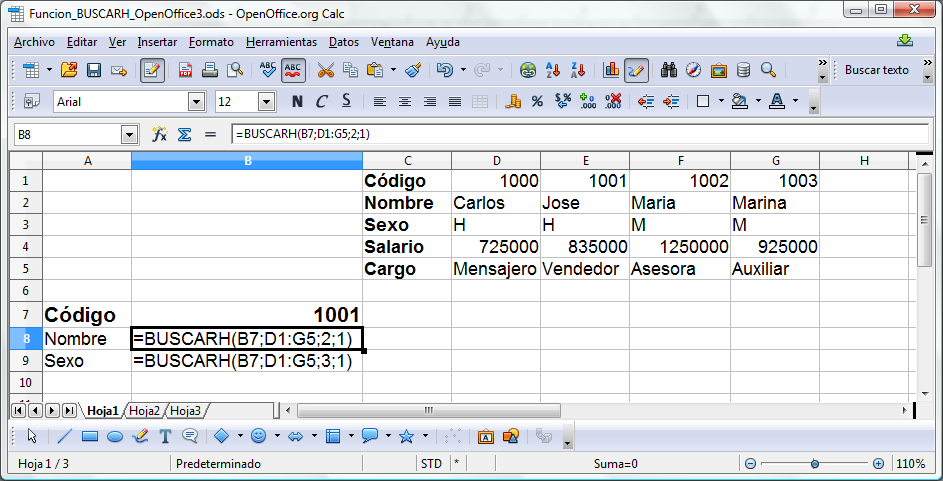1.-Concepto de hoja de calculo
Calc es una herramienta ofimática donde se puede hacer cálculos obteniendo resultados mediante celdas filas o columnas.

2.-Las funciones en la hoja de calculo
- IMAGE
- IM.SUSTR
- IM.SUM
- IM.REAL
- IM.PRODUCT
- IM.DIV
- IM.CONJUGADA
- IM.ABS
- IGUAL
- HOY
- HORANUMERO
- HORA
- HIPERVINCULO
- HEX.A.OCT
- HEX.A.DEC
- HEX.A.BIN
- HALLARB
- HALLAR
- GTE
- GT
- GRADOS
- GOOGLETRANSLATE
- GOOGLEFINANCE
- GAMMA.LN
- FUN.ERROR.COMPL
- FRECUENCIA
- FRAC.AÑO
- FISHER
- FIN.MES
- FILTER
- FILAS
- FILA
- FECHANUMERO
- FECHA.MES
- FECHA
- FALSO
- FACT.DOBLE
- FACT
- EXTRAE
- EXP
- ESTIMACION.LOGARITMICA
- ESTIMACION.LINEAL
- ESTEXTO
- ESREF
- ESPACIOS
- ESNUMERO
- ESNOTEXTO
- ESNOD
- ESLOGICO
- ESERROR
- ESERR
- ESBLANCO
- ES.PAR
- ES.IMPAR
- ERROR.TIPICO.XY
- EQ
- ENTERO
- ENCONTRARB
- ENCONTRAR
- ELEGIR
- DURACION.MODIF
- DURACION
- DIVIDE
- DISTR.T.INV
- DISTR.T
- DISTR.NORM.INV
- DISTR.NORM.ESTAND.INV
- DISTR.NORM.ESTAND
- DISTR.NORM
- DISTR.LOG.NORM
- DISTR.LOG.INV
- DISTR.HIPERGEOM
- DISTR.F.N
- DISTR.F.CD
- DISTR.F
- DISTR.EXP
- DISTR.BINOM
- DIST.WEIBULL
- DIRECCION
- DIASEM
- DIAS360
- DIAS.LAB.INTL
- DIAS.LAB
- DIA.LAB
- DIA
- DETECTLANGUAGE
- DESVPROM
- DESVIA2
- DESVESTPA
- DESVESTP
- DESVESTA
- DESVEST
- DESREF
- DERECHA
- DELTA
- DECIMAL
- DEC.A.OCT
- DEC.A.HEX
- DEC.A.BIN
- DDB
- DB
- CURTOSIS
- CUPON.NUM
- CUPON.FECHA.L2
- CUPON.FECHA.L1
- CUPON.DIAS.L2
- CUPON.DIAS.L1
- CUPON.DIAS
- CUARTIL
- CRECIMIENTO
- COVAR
- COUNTUNIQUE
- COSH
- COS
- CONVERTIR
- CONTARA
- CONTAR.SI.CONJUNTO
- CONTAR.SI
- CONTAR.BLANCO
- CONTAR
- CONCATENAR
- CONCAT
- COMPLEJO
- COMBINAT
- COLUMNAS
- COLUMNA
- COINCIDIR
- COEFICIENTE.R2
- COEFICIENTE.ASIMETRIA
- COEF.DE.CORREL
- CODIGO
- COCIENTE
- CELDA
- CARACTER
- CANTIDAD.RECIBIDA
- BUSCARV
- BUSCARH
- BUSCAR
- BINOM.CRIT
- BIN.A.OCT
- BIN.A.HEX
- BIN.A.DEC
- BDVARP
- BDVAR
- BDSUMA
- BDPROMEDIO
- BDPRODUCTO
- BDMIN
- BDMAX
- BDEXTRAER
- BDDESVESTP
- BDDESVEST
- BDCONTARA
- BDCONTAR
- ATANH
- ATAN2
- ATAN
- ASENOH
- ASENO
- ARRAYFORMULA
- ARRAY_CONSTRAIN
- AÑO
- ALEATORIO.ENTRE
- ALEATORIO
- AHORA
- ADD
- ACOSH
- ACOS
- ABS
- IZQUIERDA
- MONEDA
- NUMERO.ARABE
- NUMERO.ROMANO
- MINUSC
- DERECHA
- MAYUSC
- REGEXEXTRACT
- VALOR
- REGEXMATCH
- T
- CARACTER
- SPLIT
- SUSTITUIR
- LIMPIAR
- REGEXREPLACE
- LARGO
- CODIGO
- JOIN
- REPETIR
- CONCATENAR
- ENCONTRAR
- IGUAL
- HALLARB
- HALLAR
- ENCONTRARB
- TEXTO
- ESPACIOS
- EXTRAE
- DECIMAL